Πώς να απαλλαγείτε από διαφημίσεις στο Hulu
Hulu Ήρωας Κοπή καλωδίων / / November 24, 2021

Τελευταία ενημέρωση στις

Σας αρέσει να παρακολουθείτε εκπομπές στο Hulu αλλά μισείτε τις διαφημίσεις; Ακολουθούν ορισμένες συμβουλές που θα σας βοηθήσουν να παραλείψετε ή να αποκλείσετε οριστικά διαφημιστικά διαλείμματα.
Μία από τις πιο δημοφιλείς υπηρεσίες ροής είναι Hulu. Μπορείτε να λάβετε την έκδοση που υποστηρίζεται από διαφημίσεις ή να πληρώσετε λίγο περισσότερο για το Hulu χωρίς διαφημίσεις. Το ωραίο είναι ότι μπορείτε να αποκλείσετε ή να μειώσετε τη διάρκεια των διαφημιστικών διαλειμμάτων.
Δείτε πώς μπορείτε να αποκλείσετε ή να παραλείψετε διαφημίσεις ενώ παρακολουθείτε το Hulu με διαφημίσεις.
Σημείωση: Εάν έχετε Hulu + Ζωντανή τηλεόραση, οι παρακάτω συμβουλές θα μπλοκάρουν τις διαφημίσεις για το Hulu (την υπηρεσία βίντεο κατ' απαίτηση), αλλά όχι τις ροές ζωντανής τηλεόρασης. Εάν εγγράψετε μια ζωντανή τηλεοπτική εκπομπή στο cloud-DVR, μπορείτε να παρακάμψετε τις διαφημίσεις, ωρες ωρες. Εξαρτάται από την εκπομπή και τη συσκευή στην οποία την παρακολουθείτε. Δυστυχώς, δεν είναι μια σταθερή εμπειρία.
Αναβάθμιση σε Hulu (Χωρίς διαφημίσεις)
Ο ευκολότερος τρόπος για να απαλλαγείτε από διαφημίσεις είναι να αναβαθμίσετε τη συνδρομή σας στο επίπεδο χωρίς διαφημίσεις. Μπορείτε να το αγοράσετε μεμονωμένα για 12,99 $/μήνα. Ή αγοράστε το ως μέρος του Πακέτο Disney Plus, το οποίο περιλαμβάνει Disney Plus + Hulu (Χωρίς διαφημίσεις) + ESPN Plus για 19,99 $/μήνα.
Συνδεθείτε στον λογαριασμό σας και γυρίστε το επίπεδο Hulu (Χωρίς διαφημίσεις) για να αλλάξετε το σχέδιό σας. Ο λογαριασμός σας θα χρεωθεί με το πρόσθετο κόστος στον επόμενο κύκλο χρέωσης. Λάβετε υπόψη ότι μπορείτε να αλλάξετε γνώμη αργότερα και να το απενεργοποιήσετε.
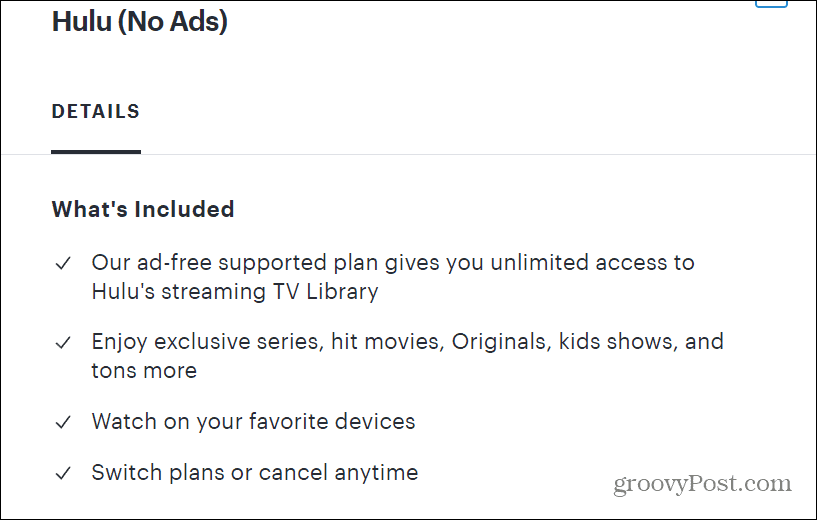
Χρησιμοποιήστε μια επέκταση Chrome
Εάν παρακολουθείτε το Hulu μέσω ενός προγράμματος περιήγησης για υπολογιστές όπως το Chrome, μπορείτε να εγκαταστήσετε μια επέκταση αποκλεισμού διαφημίσεων όπως Hulu Ad Skipper. Θα εντοπίσει και θα παρακάμψει τις επερχόμενες διαφημίσεις στο Hulu και θα τις παρακάμψει. Αυτό ουσιαστικά αγνοεί εντελώς τις διαφημίσεις. Η επέκταση είναι "ρυθμίστε το και ξεχάστε το". Απλώς εγκαταστήστε το και η επέκταση κάνει τα υπόλοιπα.
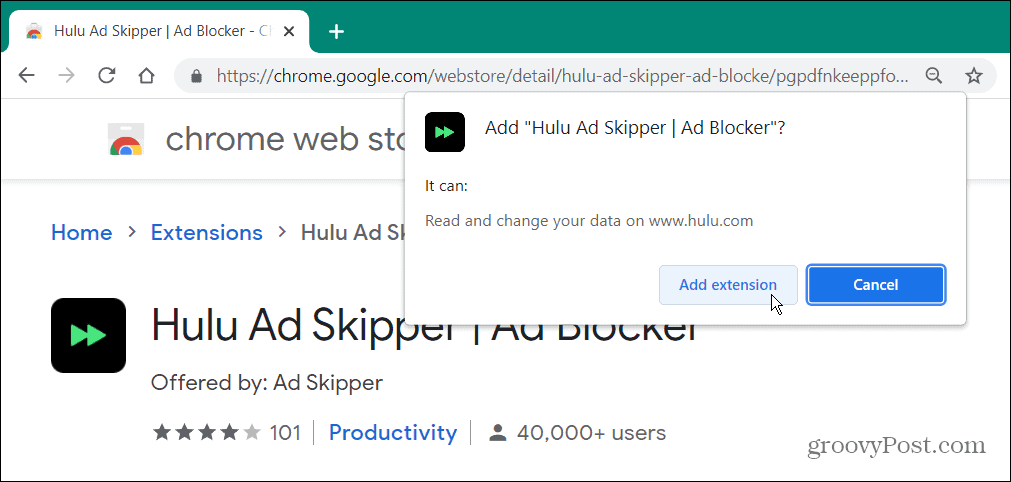
Μερικοί χρήστες είπαν ότι είχαν επιτυχία χρησιμοποιώντας άλλο λογισμικό αποκλεισμού διαφημίσεων όπως π.χ Adblock Plus ή uBlock Origin. Σημειώστε ότι δεν χρειάζεται να χρησιμοποιήσετε το Google Chrome για να το χρησιμοποιήσετε. Αντίθετα, μπορείτε να εγκαταστήσετε Επεκτάσεις Chrome στον Microsoft Edge, πολύ.
Επαναφόρτωση της σελίδας προγράμματος Hulu
Αυτή η επόμενη συμβουλή δεν καταργεί τις διαφημίσεις, αλλά μπορεί να τις συντομεύσει πολύ. Συνήθως, οι διαφημίσεις στο Hulu είναι σύντομες, από 30 δευτερόλεπτα έως ενάμιση λεπτό. Ωστόσο, μερικές φορές τα διαφημιστικά διαλείμματα μπορεί να είναι έως και τρία λεπτά, κάτι που είναι ενοχλητικό.
Όταν ένα πρόγραμμα πηγαίνει σε διαφήμιση, θα δείτε ένα μικρό banner "Διαφήμιση" στην επάνω δεξιά γωνία της οθόνης. Θα εμφανίσει επίσης τον αριθμό των λεπτών που θα τρέξει το διαφημιστικό διάλειμμα.
Εάν φαίνεται πολύ μεγάλο για τις προτιμήσεις σας, κλείστε το πρόγραμμα σε συσκευή ροής ή πρόγραμμα περιήγησης ιστού. Στη συνέχεια, επιλέξτε το ξανά για να εισέλθετε ξανά. Στη συνέχεια, θα δείτε μικρότερο χρόνο διαφήμισης. Μάλλον μεταξύ 30-60 δευτερολέπτων. Χρησιμοποιώ αυτό το τέχνασμα πολύ στο Apple TV μου και θα πρέπει να λειτουργεί ανεξάρτητα από τη συσκευή ροής που διαθέτετε.
Δοκιμάστε τα προγράμματα περιήγησης αποκλεισμού διαφημίσεων
Χρησιμοποιήστε ένα πρόγραμμα περιήγησης που εστιάζει στο απόρρητο όπως Γενναίος στην επιφάνεια εργασίας σας. Το Brave είναι φτιαγμένο για να αποκλείει τις διαφημίσεις από το κουτί. Στην πραγματικότητα, οι προεπιλεγμένες ρυθμίσεις μπορεί να σπάσουν το Hulu, επομένως δεν μπορείτε να το χρησιμοποιήσετε. Αν ναι, ανοίξτε τις ρυθμίσεις του Brave και μεταβείτε στο "Ασπίδες" Ενότητα.
Στη συνέχεια, ορίστε το "Trackers & ads blocking" σε Standard ή Disabled. Μπορείτε πάντα να επιστρέψετε και να το ενεργοποιήσετε ξανά αφού παρακολουθήσετε το πρόγραμμά σας.
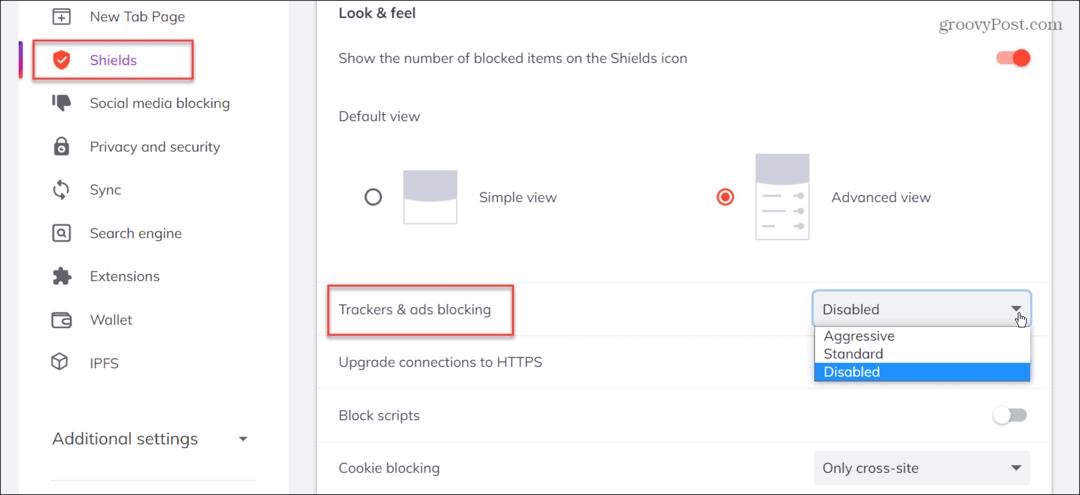
Εάν έχετε το πρόγραμμα περιήγησης κλειδωμένο με άλλες αυστηρές ρυθμίσεις, ίσως χρειαστεί επίσης να απενεργοποιήσετε κάτι στο Απόρρητο & Ασφάλεια Ενότητα.
Χρησιμοποιήστε το φιλτράρισμα Ιστού
Ένα άλλο πράγμα που μπορείτε να κάνετε είναι να καταπολεμήσετε τις διαφημίσεις από το επίπεδο του δρομολογητή. Οι ρυθμίσεις κάθε δρομολογητή ποικίλλουν, αλλά αυτό θα σας δώσει μια ιδέα για το τι πρέπει να αναζητήσετε.
Εκκινήστε ένα πρόγραμμα περιήγησης και πληκτρολογήστε τη διεύθυνση IP του δρομολογητή σας — συνήθως 192.168.0.1 ή παρόμοια. Συμβουλευτείτε την τεκμηρίωση του δρομολογητή εάν δεν είστε σίγουροι.
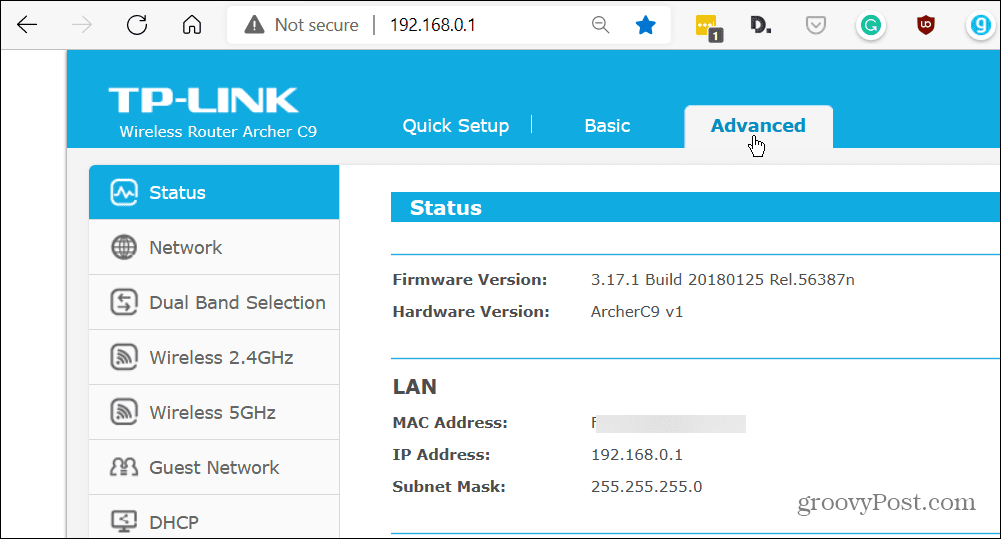
Μόλις μπείτε στις ρυθμίσεις του δρομολογητή, αναζητήστε το Φιλτράρισμα Ιστού επιλογή – συνήθως κάτω προχωρημένες επιλογές. Βρείτε την επιλογή φιλτραρίσματος ιστού και προσθέστε τον ακόλουθο τομέα:
ads-e-darwin.hulustream.com
Κάντε επανεκκίνηση του δρομολογητή σας και τώρα οι περισσότερες διαφημίσεις από το Hulu θα πρέπει να αποκλειστούν. Αν και, κάποιοι μπορεί να τα καταφέρουν καθώς ο Hulu αρχίζει να πιάνει αυτό το κόλπο.
Ανοίξτε δύο καρτέλες
Εάν παρακολουθείτε σε επιτραπέζιο υπολογιστή, υπάρχει ένα κόλπο που μπορείτε να χρησιμοποιήσετε για να παραλείψετε τις διαφημίσεις. Ανοίξτε δύο καρτέλες στο ίδιο πρόγραμμα. Τώρα, σε μία καρτέλα, απενεργοποιήστε τον τόμο και προωθήστε γρήγορα στην πρώτη διαφήμιση. Στη συνέχεια, στη δεύτερη καρτέλα, αρχίστε να παρακολουθείτε το περιεχόμενο μέχρι να φτάσετε στην πρώτη διαφήμιση. Στη συνέχεια, όταν φτάσετε στην πρώτη διαφήμιση, απενεργοποιήστε τη και μετακινηθείτε στην άλλη καρτέλα.
Κάντε επαναφορά της αρχικής διαφήμισης, καταργήστε τη σίγαση και συνεχίστε να παρακολουθείτε. Συνεχίστε να μετακινείστε μεταξύ των καρτελών μέχρι να τελειώσει το πρόγραμμά σας. Αυτός είναι ένας αδέξιος τρόπος να το κάνετε, αλλά θα λειτουργήσει αν πραγματικά δεν θέλετε διαφημίσεις.
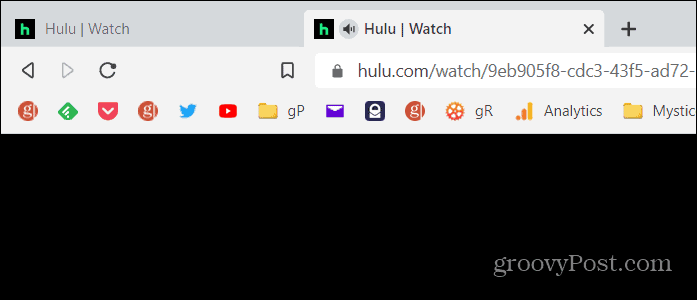
Έχω συνδρομή στο Hulu (Χωρίς διαφημίσεις) + Ζωντανή τηλεόραση, και περιμένω διαφημίσεις για ζωντανή τηλεόραση. Ωστόσο, εξακολουθούν να εμφανίζονται διαφημίσεις για συγκεκριμένες εκπομπές στο Hulu, παρόλο που πληρώνω για μια εμπειρία χωρίς διαφημίσεις. Είναι μάλλον ενοχλητικό. Ανάλογα με τη συσκευή, μπορώ να χρησιμοποιήσω τις παραπάνω συμβουλές για να αποφύγω διαφημίσεις στο Hulu.
Εάν είστε συνδρομητής του Hulu + Live TV, σας επιλέγει από προεπιλογή τη βαθμολογία Nielsen. Ελέγξτε πώς να εξαιρεθείτε από τις αξιολογήσεις της Nielsen στο Hulu. Και αν θέλετε να παρακολουθείτε περιεχόμενο εν κινήσει, διαβάστε σχετικά λήψη περιεχομένου από το Hulu στην κινητή συσκευή σας. Εάν έχετε παιδιά, μπορεί να σας ενδιαφέρει να δημιουργήσετε ένα προφίλ φιλικό προς τα παιδιά στο Hulu.
Πώς να βρείτε το κλειδί προϊόντος των Windows 11
Εάν πρέπει να μεταφέρετε τον αριθμό-κλειδί προϊόντος των Windows 11 ή απλώς το χρειάζεστε για να κάνετε μια καθαρή εγκατάσταση του λειτουργικού συστήματος,...
Πώς να εκκαθαρίσετε την προσωρινή μνήμη, τα cookies και το ιστορικό περιήγησης του Google Chrome
Το Chrome κάνει εξαιρετική δουλειά στην αποθήκευση του ιστορικού περιήγησής σας, της προσωρινής μνήμης και των cookie για τη βελτιστοποίηση της απόδοσης του προγράμματος περιήγησής σας στο διαδίκτυο. Δικό της πώς να...
Αντιστοίχιση τιμών εντός καταστήματος: Πώς να λαμβάνετε τιμές μέσω Διαδικτύου κατά τις αγορές σας στο κατάστημα
Η αγορά στο κατάστημα δεν σημαίνει ότι πρέπει να πληρώσετε υψηλότερες τιμές. Χάρη στις εγγυήσεις αντιστοίχισης τιμών, μπορείτε να λαμβάνετε εκπτώσεις στο διαδίκτυο κατά τις αγορές σας σε...
Πώς να κάνετε δώρο μια συνδρομή Disney Plus με μια ψηφιακή δωροκάρτα
Εάν απολαμβάνετε το Disney Plus και θέλετε να το μοιραστείτε με άλλους, δείτε πώς μπορείτε να αγοράσετε μια συνδρομή Disney+ Gift για...


